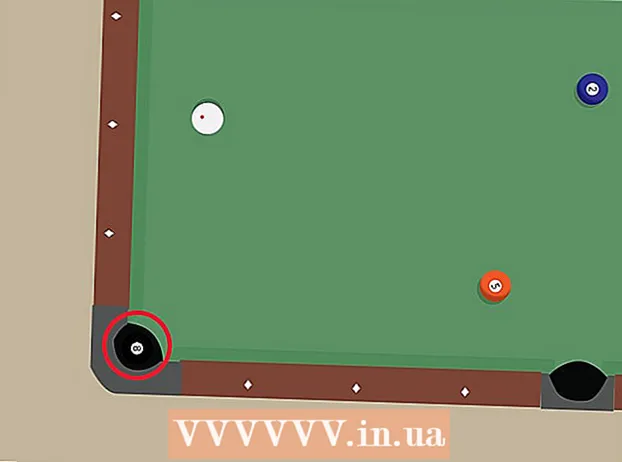Forfatter:
Randy Alexander
Opprettelsesdato:
1 April 2021
Oppdater Dato:
26 Juni 2024

Innhold
Denne wikiHow lærer deg hvordan du lager en lysbildefremvisning av bilder eller videoer som du kan dele på TikTok ved hjelp av din Android-enhet, iPhone eller iPad.
Fremgangsmåte
Metode 1 av 3: Lag video lysbildefremvisninger
Åpne TikTok på telefonen eller nettbrettet. Appen er svart med rosa, blå og hvite notater. Du finner TikTok på startskjermen, appskuffen eller ved å søke.

Klikk på merket + nederst i midten av skjermen.
Klikk på ikonet Laste opp (Last opp) firkant nederst til høyre på skjermen.

Klikk Flere. Denne knappen er i nederste venstre hjørne av skjermen med et ikon med to overlappende rektangler.
Velg en video du vil legge til i lysbildefremvisningen. Trykk på den tomme sirkelen i øvre høyre hjørne av hvert videominiatyrbilde du vil legge til. Videoer må velges i den rekkefølgen du vil at de skal vises i lysbildefremvisningen.

Klikk neste (Neste) øverst til høyre på skjermen.
Klipp ut videoen (valgfritt). For å justere lengden på en video, klikk Standard, klikk deretter miniatyrbildet av videoen på skjermen og dra de røde stolpene på hver side av klippet til ønsket lengde. Du kan gjenta dette med andre klipp som trenger redigering.
- Du kan også trimme videoklippet i takt med musikken ved å trykke på Sound sync-knappen.
Klikk neste (Neste). Denne røde knappen er øverst til høyre. Klippene er sydd sammen til et redigerbart videobildefremvisning.
Legg til klistremerker og effekter (valgfritt), og trykk deretter på neste. Du kan bruke TikToks verktøy for å legge til noen aksenter i lysbildefremvisningen. Når du er ferdig, klikker du på den røde Neste-knappen i nedre høyre hjørne.
- Klikk på musikknotikonet for å endre sangen.
- Klikk på tidsurikonet i nedre venstre hjørne for å legge til overganger.
- Trykk på bokstaven A for å legge til teksten.
- Klikk på ikonet for tre flerfargede sirkler for å velge et filter.
- Trykk på smilefjeset med foldet vinkel for å legge til klistremerker og emoji.
Velg innleggspreferanser og trykk på Post (Å poste). Hvis du vil legge til billedtekst, tilpasse hvem som kan se videoen eller slå kommentarer på / av, kan du gjøre det her. Så er det bare å klikke på den røde Innlegg-knappen nederst til høyre på skjermen for å dele lysbildefremvisningen med alle. annonse
Metode 2 av 3: Lag lysbildefremvisning i henhold til mal
Åpne TikTok på telefonen eller nettbrettet. Appen er svart med rosa, blå og hvite notater. Du finner TikTok på startskjermen, appskuffen eller ved å søke.
Klikk på merket + nederst i midten av skjermen.
Klikk på "Fotomaler" eller "M / V" -fanen nederst på skjermen.
Sveip for å se de forskjellige mønstrene. Hvis du finner en mal du liker, klikker du på "Velg bilder" -knappen.
Velg bilder du vil legge til i lysbildefremvisningen. Trykk på den tomme sirkelen i øvre høyre hjørne av hvert miniatyrbilde du vil legge til. Bilder må velges i den rekkefølgen du vil at de skal vises i lysbildefremvisningen.
- For å kunne bruke malen, må antall valgte bilder ligge innenfor malen.
trykk på knappen OK øverst til høyre på skjermen.
Legg til klistremerker og effekter (valgfritt), og trykk deretter på neste. Du kan bruke TikToks verktøy for å legge til noen aksenter i lysbildefremvisningen. Når du er ferdig, klikker du på den røde Neste-knappen i nedre høyre hjørne.
- Klikk på musikknotikonet for å endre sangen.
- Klikk på tidsurikonet i nedre venstre hjørne for å legge til overganger.
- Trykk på bokstaven A for å legge til teksten.
- Klikk på ikonet for tre flerfargede sirkler for å velge et filter.
- Trykk på smilefjeset med foldet vinkel for å legge til klistremerker og emoji.
Velg innleggspreferanser og trykk på Post. Hvis du vil legge til bildetekster, tilpasse hvem som kan se videoen, eller slå kommentarer av / på, kan du gjøre det her. Så er det bare å klikke på den røde Innlegg-knappen nederst til høyre på skjermen for å dele lysbildefremvisningen med alle. annonse
Metode 3 av 3: Lag en enkel lysbildefremvisning
Åpne TikTok på telefonen eller nettbrettet. Appen er svart med rosa, blå og hvite notater. Du finner TikTok på startskjermen, appskuffen eller ved å søke.
Klikk på merket + nederst i midten av skjermen.
Klikk på ikonet Laste opp firkantet nederst til høyre på skjermen.
Klikk Foto øverst på skjermen. Det valgte bildet viser en stolpe nedenfor.
Velg bilder du vil legge til i lysbildefremvisningen. Trykk på den tomme sirkelen i øvre høyre hjørne av hvert miniatyrbilde du vil legge til. Bilder må velges i den rekkefølgen du vil at de skal vises i lysbildefremvisningen. Du kan legge til opptil 12 bilder.
Klikk neste øverst til høyre på skjermen.
Legg til klistremerker og effekter (valgfritt), og trykk deretter på neste. Du kan bruke TikToks verktøy for å legge til noen aksenter i lysbildefremvisningen. Når du er ferdig, klikker du på den røde Neste-knappen i nedre høyre hjørne.
- Klikk på musikknotikonet for å endre sangen.
- Klikk på ikonet for tre flerfargede sirkler for å velge et foto- og lysfilter.
- Klikk på Horisontal / Vertikal-knappen for å endre retningen på lysbildefremvisningen.
Velg alternativet for tilpasning av innlegg og trykk på Post. Hvis du vil legge til bildetekster, tilpasse hvem som kan se videoen, eller slå kommentarer av / på, kan du gjøre det her. Så er det bare å klikke på den røde Innlegg-knappen nederst til høyre på skjermen for å dele lysbildefremvisningen med alle. annonse
Råd
- Hvis du vil kombinere både bilder og videoer, kan du bruke et foto- / videoredigeringsprogram, for eksempel: Adobe Premiere, iMovie (Mac / iOS) eller Story Remix (Windows).